SmartArt の図形内でテキストを移動するには
SmartArtを挿入する、書式設定する
最終更新日時:2014/05/09 13:31:48
PowerPoint 2013でSmartArtの図形のレベルを変更したり、順序を変更したりするには、移動したいSmartArtの図形を選択し、[SmartArtツール]の[デザイン]タブを開いて、[グラフィックの作成]グループ内でレベルの上げ下げや上または下に移動が行えます。
選択したアイテムを下に移動する
- 移動したいSmartArtの図形を選択し、[SmartArtツール]の[デザイン]タブを開きます。
- [グラフィックの作成]グループの[選択したアイテムを下に移動]を選択します。
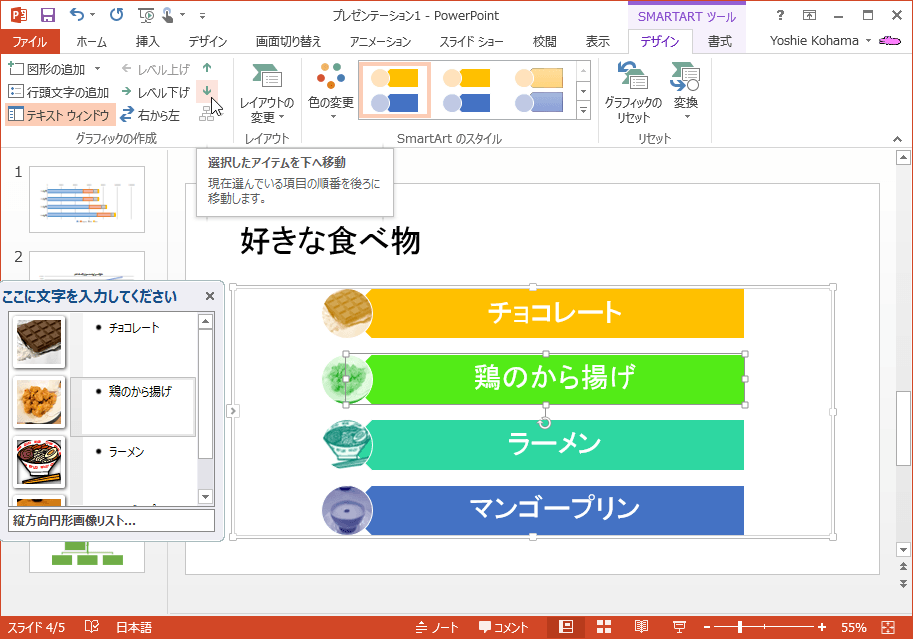
- 選択したアイテムが下に移動されました。
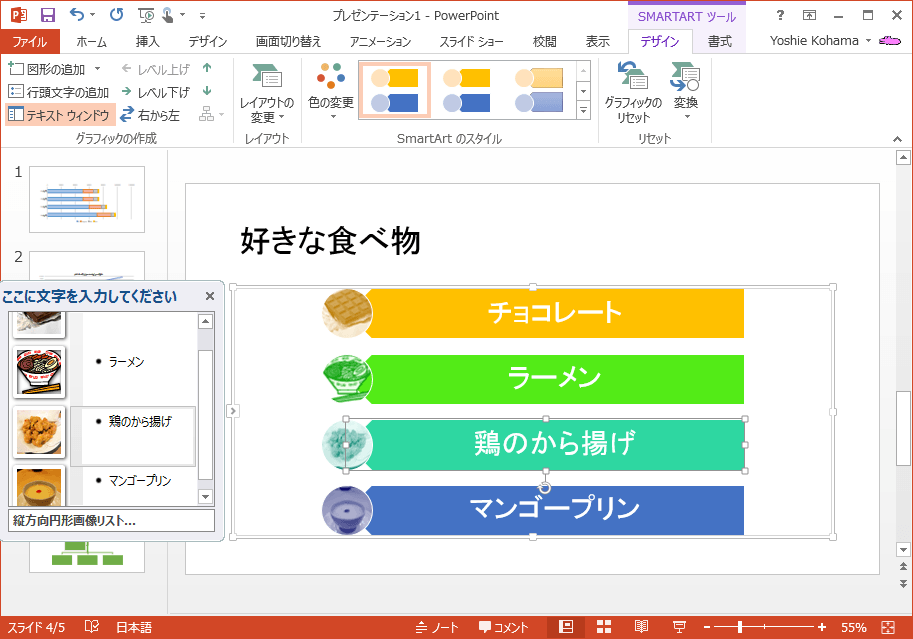
選択対象のレベル上げ
- 移動したいSmartArtの図形を選択し、[SmartArtツール]の[デザイン]タブを開きます。
- [グラフィックの作成]グループの[レベル上げ]を選択します。
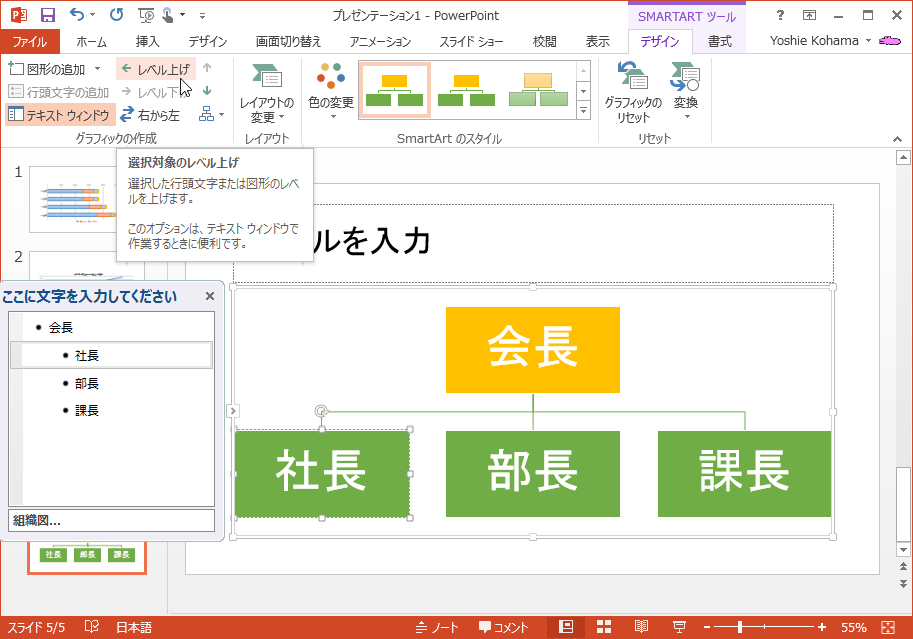
- 選択したアイテムのレベルが上がりました。
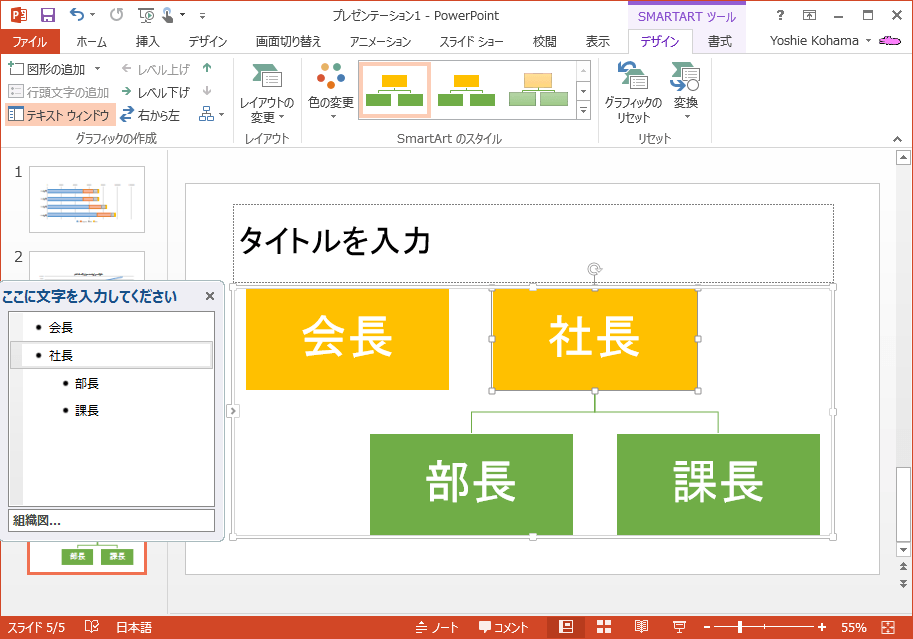
スポンサーリンク
INDEX
異なるバージョンの記事
コメント
※技術的な質問は、Microsoftコミュニティで聞いてください!

